Hoe mp3 op 3 manieren aan de iPhone toe te voegen [Bijgewerkt]
Doremi Muziek Downloader
4.9 van 5
- voor Windows 10/8/7
- voor macOS 10.13+
- voor Android
Doremi Muziek Downloader
4.9 van 5

Hier presenteren we u drie manieren om MP3 aan de iPhone toe te voegen. Of u nu MP3 naar iPhone wilt overbrengen via iTunes of AirDrop, u kunt leren hoe u dit moet doen door deze handleiding te volgen.
U kunt een abonnement nemen op Apple Music, nummers of albums kopen in de iTunes Store of, zoals hier geïntroduceerd, mp3 vanaf een computer naar de iPhone overbrengen.
Hoe zorg je er dan voor?
Het gebruik van iTunes om MP3-bestanden naar uw iPhone te synchroniseren wordt beschouwd als de standaardmanier om MP3 aan de iPhone toe te voegen. Het is echter niet de enige oplossing en ook niet de beste. U kunt vertrouwen op een online MP3-muziekdownloader om ook muziek aan je iPhone toe te voegen.
Lees verder om te leren hoe u MP3 aan de iPhone kunt toevoegen met de meer mogelijke manieren!
Deel 1. Hoe mp3 aan de iPhone toe te voegen met iTunes
In dit deel laat ik je een praktische manier zien om MP3 naar de iPhone te downloaden. Je hebt twee tools nodig: iTunes op je computer en DoremiZone Music Downloader. Waarom DoremiZone?
Met DoremiZone Music Downloader kunt u MP3 van hoge kwaliteit snel en veilig downloaden van meer dan 1,000 populaire muziekhostingsites. Het is beschikbaar op Windows, Mac en Android.
Geniet met DoremiZone van muziek zonder verliesvrije kwaliteit en beheer muziekbestanden op meer apparaten gemakkelijk!
Doremi Muziek Downloader
Onbeperkte muziekdownload in 320 kbps
- voor Windows 10/8/7
- voor macOS 10.13+
- voor Android
Nadat u de drie programma's heeft geïnstalleerd, gaan we kijken hoe u MP3 aan de iPhone kunt toevoegen op het Windows-systeem.
Stap 1. Kopieer een muzieklink van YouTube Music.
Stap 2. Download de mp3 naar de computer.
Allereerst installeren DoremiZone Muziek Downloader en open het.
Tweede plak de muzieklink naar DoremiZone Music Downloader in de zoekbalk.
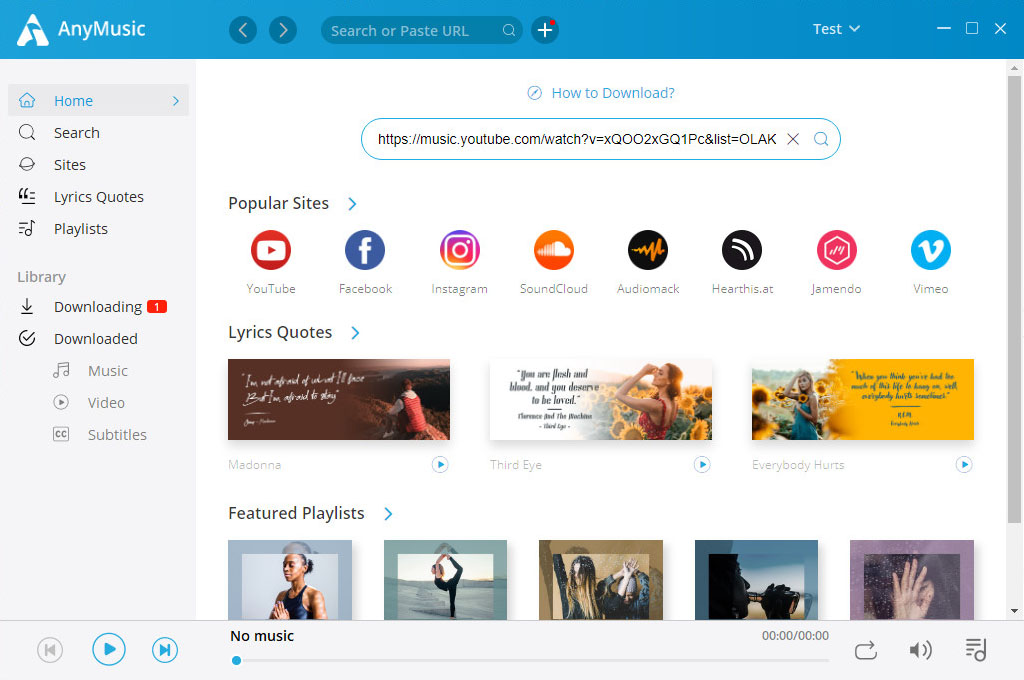
Ten derde, kies de kwaliteit en Download de mp3.
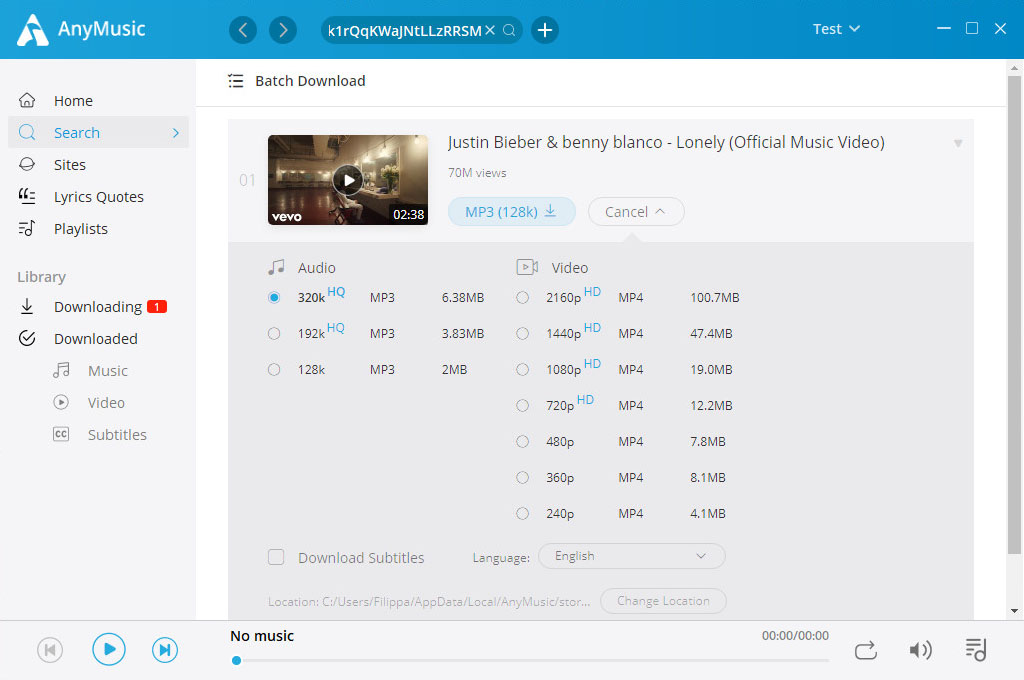
Muziek in hoge resolutie gedownload!
Stap 3. Kopieer het bestand naar iTunes.
Ga naar de bibliotheek en klik op Openen in de rechterbovenhoek van de interface om uw gedownloade bestanden te controleren.
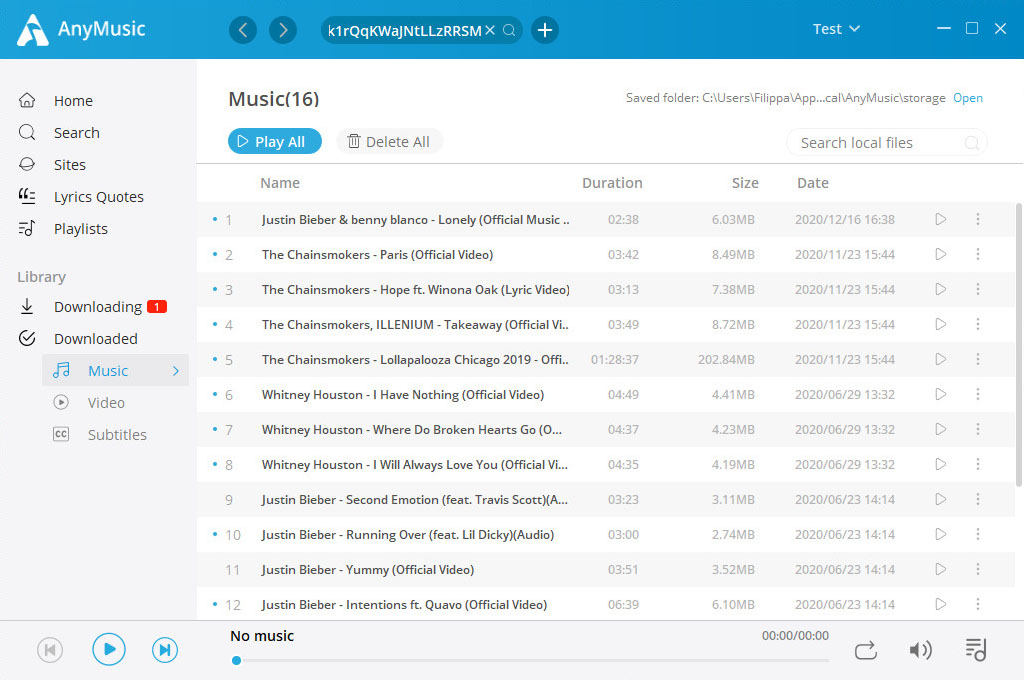
Je ziet je gedownloade muziek. Houd het raam open.
Dan start iTunes op uw computer en schakel over naar Muziek.
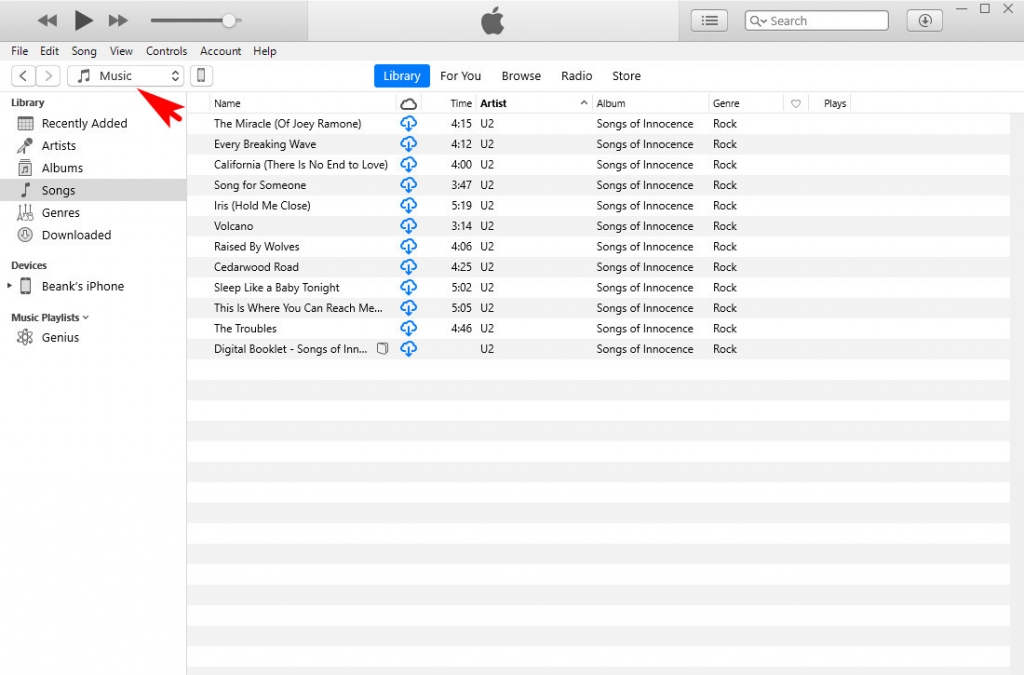
Sleep de gewenste bestanden van een lokaal bestand naar iTunes.

Vervolgens kunt u uw gekopieerde bestanden op iTunes vinden.
Stap 4. Verbind de iPhone met uw computer via USB en bezorg het bestand op de iPhone. Geef de computer toegang tot de iPhone en vice versa. Klik op het mobiele pictogram aan de rechterkant van Muziek.
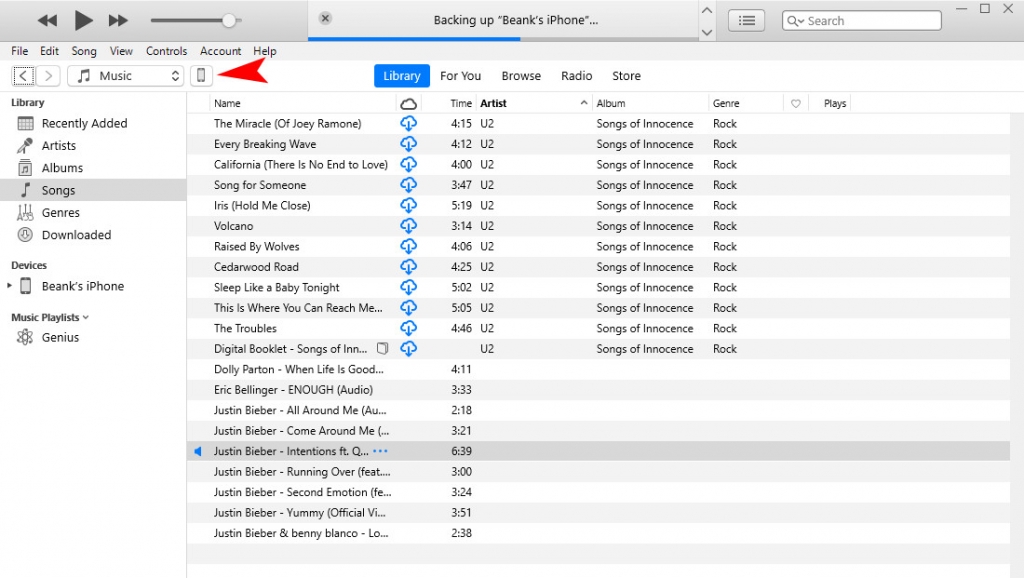
Vind Muziek in Instellingen in de linkerkolom. Maak uw synchronisiekeuzes eerst en klik vervolgens op Solliciteer rechts onderaan de interface. Het enige dat u hoeft te doen, is wachten tot de bestanden zijn gesynchroniseerd met uw iPhone.
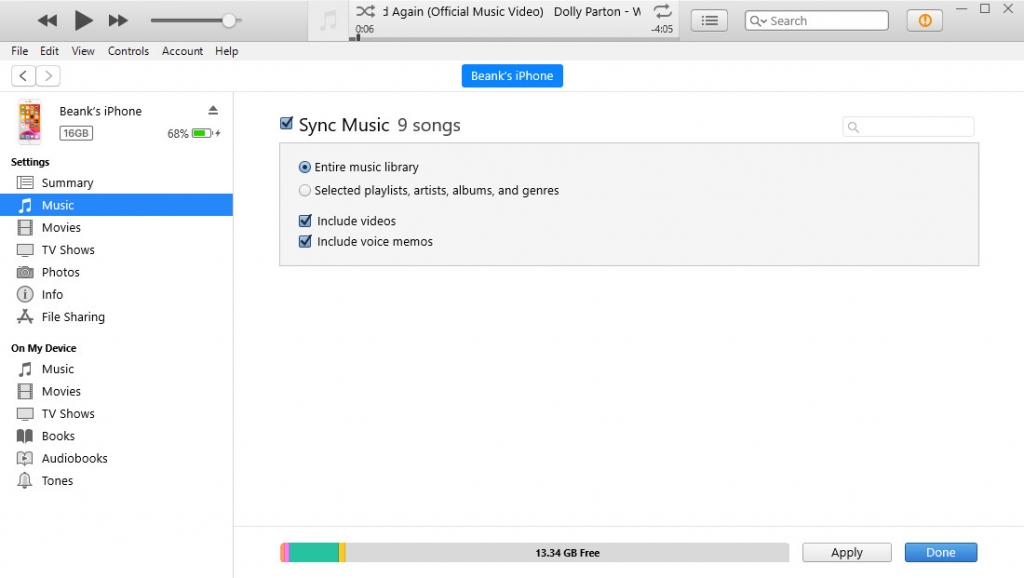
Stap 5. Open Muziek op de iPhone. Je kunt de gedownloade muziek vinden in Liedjes. Gefeliciteerd!
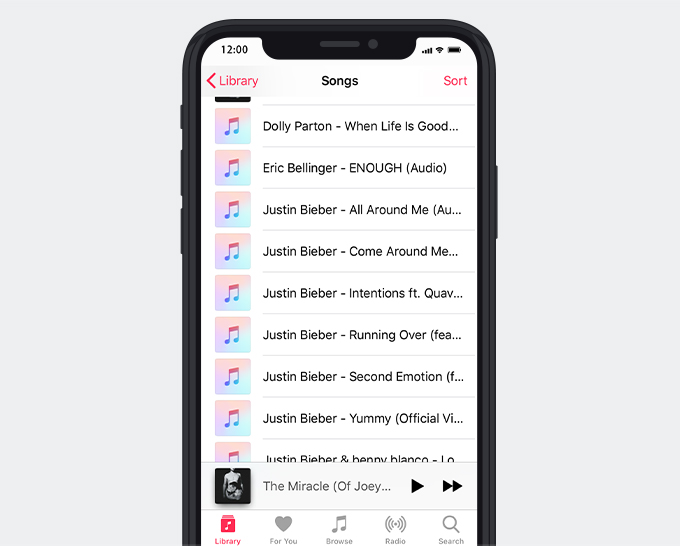
Deel 2. MP3 toevoegen aan de iPhone zonder iTunes
Voeg MP3 toe aan iPhone met een gratis MP3-downloader
Dit deel gaat over de uitgebreide gids voor het toevoegen van MP3 aan de iPhone met Documenten door Readdle en AmoyShare Gratis mp3-zoeker.
Je hebt maar een stukje software nodig - Documents by Readdle.
Laten we eens kijken hoe we het kunnen maken!
Stap 1. Downloaden Documenten door Readdle in de App Store.
Stap 2. Open Documenten en klik op het kompasvormige browserpictogram. Het staat in de rechter benedenhoek.
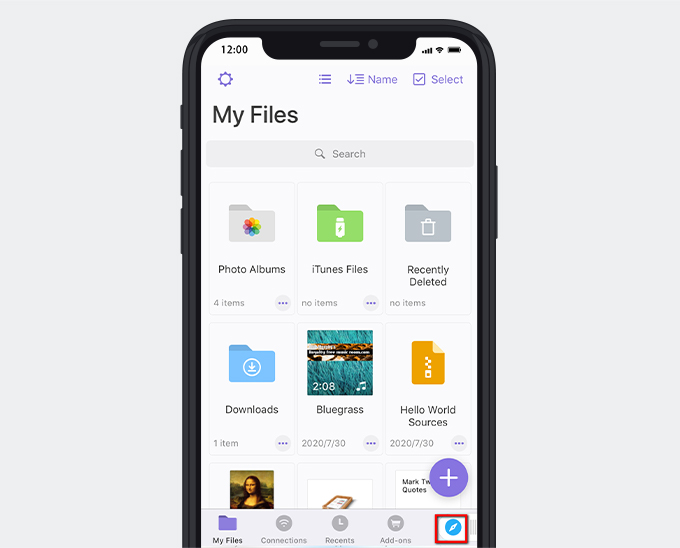
Stap 3. Enter AmoyShare Gratis mp3-zoeker in het zoekvak en ga vervolgens naar de site.
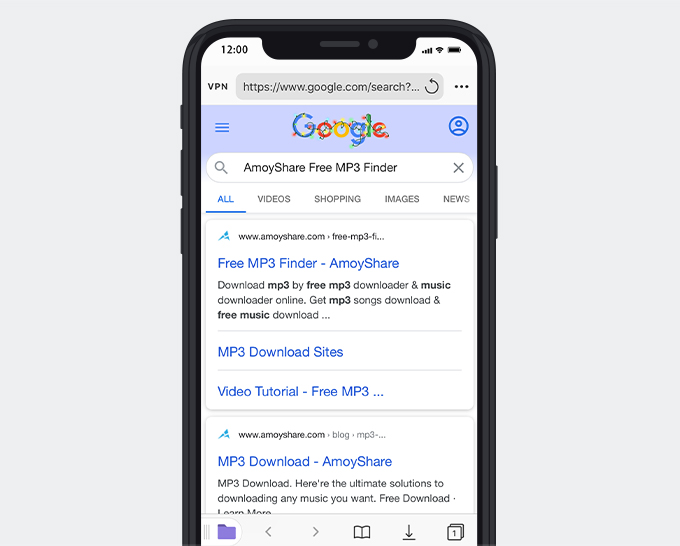
Stap 4. Typ trefwoorden in de zoekbalk of u kunt MP3 met URL downloaden.
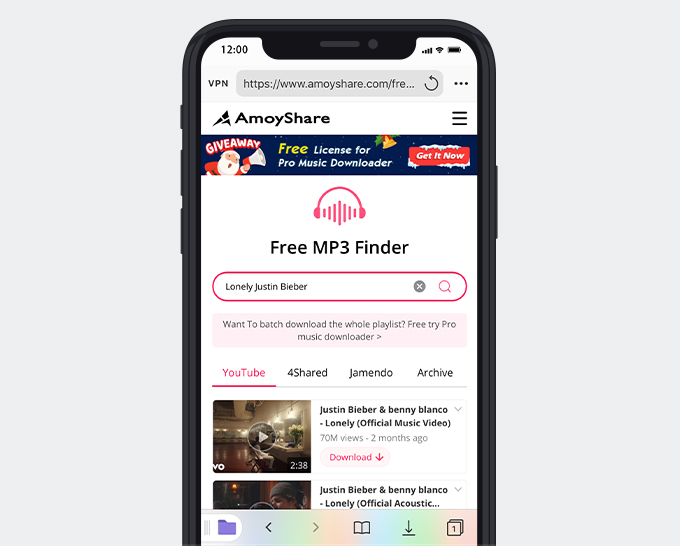
Stap 5. Download muziek. Documenten leiden u naar een nieuwe pagina. U kunt het bestand een andere naam geven en de bestandslocatie wijzigen.
Nadat de mp3 op uw iPhone is gedownload, kunt u de downloads in Documenten verkennen en ervan genieten.
Voeg MP3 toe aan iPhone met Airdrop
Als je draadloos MP3 aan de iPhone wilt toevoegen, kun je dit ook doen met Airdrop op Mac.
Stap 1. Zorg ervoor dat de twee apparaten zich binnen het Bluetooth- en Wi-Fi-bereik bevinden en open AirDrop op uw iPhone en de Mac.
Stap 2. Kies het bestand dat u wilt overbrengen en klik met de rechtermuisknop Delen, Klik AirDrop. Wanneer het venster verschijnt, klikt u op de naam van uw iPhone om bestanden te verzenden.
Stap 3. Dan klikken ACCEPTEREN op de iPhone om de mp3 te ontvangen.
Globaal genomen
Nu kent u alle werkbare manieren om MP3 aan de iPhone toe te voegen. Voer een van de bovenstaande methoden uit om gemakkelijk mp3 naar de iPhone over te zetten.
Vergeet dat niet. Voordat u MP3 aan uw iPhone toevoegt, moet u mogelijk de speciale muziekdownloader gebruiken - DoremiZone om elke gewenste muziek te downloaden.
Veelgestelde Vragen/FAQ
Hoe zet ik mp3-bestanden over naar de iPhone met iTunes?
Je moet je voorbereiden DoremiZone Muziek Downloader en iTunes. DoremiZone Music Downloader kan u helpen om sneller MP3 van hoge kwaliteit te downloaden van meer dan 1000 populaire muziekhostingsites.
Hoe mp3-bestanden op de iPhone te zetten zonder iTunes?
Door Documents by Readdle en AmoyShare Gratis mp3-zoeker , u kunt het snel voor elkaar krijgen. AmoyShare Free MP3 Finder is een handige online MP3-downloader. Hiermee kunt u mp3-bestanden van hoge kwaliteit downloaden.
Gerelateerde artikelen
- Muziek downloaden (nieuwe gids 2023)
- Top 6 gratis rechtenvrije muziekdownloadsites in 2023
- 3 methoden om audio van website te downloaden [100% werk]
- Hoe Audiomack naar MP3 te converteren? [Gedetailleerde gids]
- Beste gratis muziekdownloadsites die u niet mag missen [2023]
- Hoe download ik muziek naar mp3-speler vanaf een computer?
- Top 15 sites om gratis albumdownloads te krijgen [100% werkend]
- 4 manieren om eenvoudig audio uit MP4 te extraheren
- Gratis muziek downloaden op iPhone [2 veilige manieren]
- Jamendo Music downloaden op Mac, Windows en online
Mogelijk bent u ook geïnteresseerd in deze onderwerpen